마음먹고 N 잡러에 도전하기 위해 구글 애드센스에 입문한 사람들은 이래저래 당면하는 과제가 많을 것이다. 그 대표적인 것이 바로 크롤러 오류! 애드센스 <광고 크롤러 오류 - 호스팅 서버 과부하>의 오류 문제는 왜 생기는 걸까? 그 이유와 해결방법을 간단하게 정리해 보도록 하자.
크롤러 오류 (크롤러 : 호스팅 서버 과부하)란?
사실 여러가지 문제에 대한 해결 방법은 구글에서 친절하게 설명해 준다.
도움말을 받아 읽어도 되고 보통은 오류 알림 창에 그 해결 방법까지 함께 제공해 주기 때문에 처음 애드센스를 시작하는 사람이라 할지라도 도움 페이지를 자세히 읽어 보면 그 답이 나온다.
오류 알림이 왔다고 하더라도 너무 놀라지 말자. 한 번씩 다 겪는 문제이므로.
일단 지난 글에서는 애드센스의 계좌연결까지 알아보았다.
아직 읽지 못한 분들은 아래 글이 도움이 될 수 있다.
[관련 글]
구글 애드센스 카카오뱅크 계좌 연결(결제수단 추가)
구글 애드센스를 이용해 N 잡러 대열에 들어선 분들에겐 아마 익숙한 내용일 것 같습니다. 이번 글에서는 간단하게 애드센스의 수익을 지급받기 위해 핀 번호가 아닌 카카오 뱅크 계좌로 연결하
yu-me.tistory.com
산 넘어 산이라 하나를 해결하면 또 한 가지의 에러, 혹은 오류나 나온다.
애드센스가 보기에는 쉬워 보이는데 파고들면 고시공부 저리 가라고 하더라. 뭐.. 개인적으론 아직.
일단 크롤러(Crawler)가 무엇일까?
일반적으로 웹상에 글을 쓰게 되면 - 여기서는 편리하게 블로그(Blog)라 하자 - 그 내용, 혹은 정보를 일반인들이 검색해 읽을 수 있도록 탐색하는 녀석이 있다. 이것이 바로 크롤러. 하지만 이것과 오류의 크롤러는 약간 다르다.
웹상에 생성된 많은 정보들을 탐색하고 긁어들이는 녀석, 쉽게 이야기하면 그렇다.
자, 그러면 이번에 알림으로 온 '크롤러 오류'를 보자.
광고 크롤러 오류는 왜 생길까?
일단은 알림 창에 온 오류 알림 메시지를 그대로 캡처해 보도록 하자.
보통은 이런 알림이 온다. (아래 이미지)
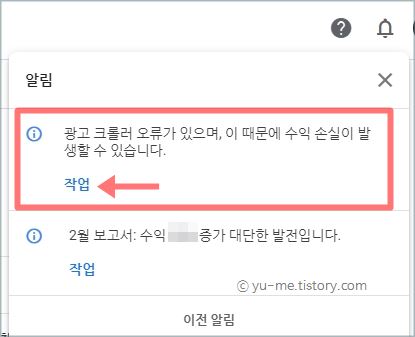
이메일이나 애드센스 홈페이지에 개인 계정으로 로그인하면 알림 창에 이런 메시지가 와 있는 경우가 있다.
이게 무슨 뚱딴지같은 소리인가..
그 내용 그대로 보면 이렇다.
광고 크콜러 오류가 있으며, 이 때문에 수익 손실이 발생할 수 있습니다.
자, 그러면 해결을 해야지?
크롤러 오류를 해결하는 순서는 아래와 같이 간단하게 진행할 수 있다.
- 애드센스 알림창 > 작업 클릭
- 정책 센터 이동
- 내용 확인 > 수정 클릭 > 문제 있는 페이지 확인
- 구글 서치 콘솔 이동 > URL 검사 (문제 페이지 경로 입력)
- 색인 등록 신청
순서만 보면 복잡해 보이긴 한데 그리 오래 걸리진 않는다. 그리고 오류 내용에 따라 해결 방법이 다르기 때문에 우선 왜 오류가 났는지를 먼저 확인하는 게 중요하다.
왜 오류가 생길까? 이제부터 대표적인 애드센스광고 크롤러 오류에 대해 정리해 보도록 하자.
광고 크롤러 오류 - 호스팅 서버 과부하 이유
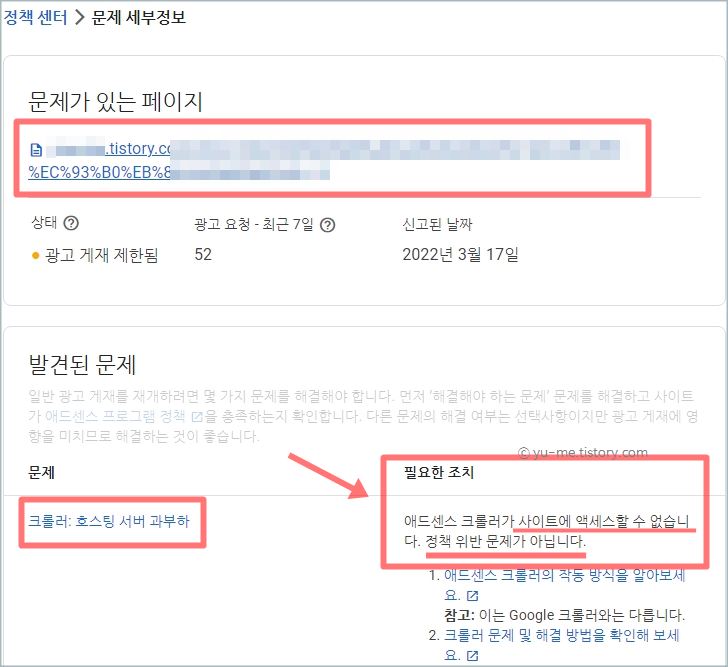
알림창의 작업을 클릭하게 되면 이동하게 되는 페이지, 정책센터이다.
이 정책센터에서 문제가 되는 세부 정보를 확인할 수 있다는 이야기다. 이미지를 보면 그 문제를 너무나 쉽게 알 수 있다. 아래와 같은 세부 사항이 표시가 되어 있다.
- 문제가 되는 페이지 경로(URL)
- 발견된 문제 (크롤러 : 호스팅 서버 과부하)
- 문제에 대한 필요한 조치 방법
이 정도면 다 나온 거 아닌가?
자, 호스팅 서버 과부하라고 한다. 이것에 대한 자세한 용어적 편집 정보는 알 수 없지만 간단하게 설명해 보자면 광고를 하기 위해 정보를 수집해 가는 크롤러가 오류가 있다는 것!
이 오류에 대해선 바로 옆 필요한 조치사항에 친절하게 설명되어 있다.
애드센스 크롤러가 사이트에 액세스할 수 없습니다.
원인은 이것!
해당 페이지에 엑세스 할 수 없기 때문에 발생하는 문제이다.
여담이지만 만약 '정책 위반 문제'라고 한다면 조금 더 심각해진다. 그건 나중에 설명하기로 하고..
원인이 나왔으니 해결방법도 간단하다.
위의 순서 4, 5번으로 진행한다.
사이트에 액세스 할 수 없으면 색인을 요청하면 끝
이 크롤러 오류를 해결하는 방법은 아주 간단하다.
대부분 구글 애드센스를 하는 사람들은 '서치 콘솔'에 등록해 두었을 것이다. 그건 기본 중의 기본이니까.
서치 콘솔로 이동하자.
https://search.google.com/search-console
Google Search Console
Search Console 도구와 보고서를 사용하면 사이트의 검색 트래픽 및 실적을 측정하고, 문제를 해결하며, Google 검색결과에서 사이트가 돋보이게 할 수 있습니다.
search.google.com
애드센스 정책센터를 통해 확인한 문제 있는 페이지의 URL 경로를 미리 복사해 둔다.
그다음은 아래 이미지에 따라 검사 > 색인 요청을 진행하면 된다.
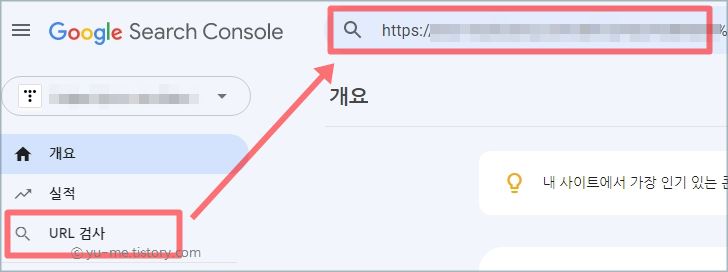
자, 이렇게 문제가 되는 페이지의 경로를 입력해 검사를 하게 되면 100% 미등록으로 나올 것이다.
왜냐하면 위의 '필요한 조치' 항목에 '사이트를 액세스 할 수 없습니다'라고 되어 있기 때문이다. 내가 웹 상에 쓴 글이 색인이 안되어 검색이 안된다는 말이다.
그러면? 바로 이렇게 하면 된다. '색인 요청'
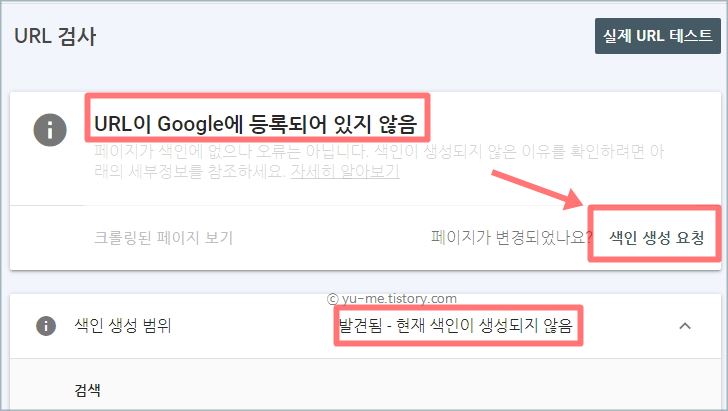
URL 검사가 끝나고 결과를 보면 위와 같이 나온다. Google에 등록이 되어 있지 않다는 것!
이하 아래 내용을 보면 좀 더 자세한 정보가 있긴 한데 그건 스샷에서 생략하고. 일단 내가 작성한 글이 색인에서 생성이 되지 않았으므로 내용을 보고 광고를 넣어야 하는 애드센스 크롤러가 오류가 날 수밖에 없는 것이다.
이제 우측의 '색인 생성 요청'을 지그시 누른다.
색인 요청을 클릭하면 짧은 시간에 경로에 해당하는 페이지를 검사한 후 색인 요청에 들어간다.
여기까지 했으면 끝!
작성한 글이 구글에 색인이 되고 나면 애드센스 광고 크롤러 오류는 사라지게 된다.
아주 간단하다.
마치며..
사실 글이 길어졌지만 결론만 말하자고 한다면 이 오류를 해결하는 방법은 2가지가 있다.
- 색인이 될 때까지 기다린다.
- 포스팅과 같이 직접 색인 요청을 한다.
보통 글을 작성하고 짧으면 몇 시간 늦어도 1일 ~ 2일 내에 색인이 되기 때문에 귀찮다면 그냥 두어도 무방하다고 많은 블로거나 먼저 경험한 이들이 말한다.
그렇게 기다리는 게 싫고 알림이 신경 쓰이면 그냥 이 글처럼 뚝딱 해치우는 것.
별것도 아닌 것이 여간 신경 쓰이는 것이 아니다.



